Když se pokusíte vložit data do aplikace, může se vám někdy zobrazit podivná chyba, která říká, že data vaší organizace tam nelze zveřejnit. Zdá se, že tato chyba ovlivňuje převážně nové dokumenty a může se objevit na počítačích a mobilních zařízeních. Ukončete problematickou aplikaci, restartujte zařízení a zkontrolujte, zda se stále zobrazuje stejná chyba. Pokud se jedná o tento případ, vyřešte problém podle níže uvedených kroků pro odstraňování problémů.
Jak opravit „Sem nelze vložit data vaší organizace“
Proveďte některé úpravy a soubor uložte
Otevřete nový soubor a proveďte nějaké úpravy. Pokud například otevřete novou tabulku aplikace Excel, přidejte do jedné z buněk nějaký text a poté jej vyplňte nějakou barvou. Poté, co to uděláte, stiskněte šipku zpět. Po zobrazení výzvy k uložení souboru vyberte Ano.
Zkontrolujte, zda nyní můžete vložit data své organizace do souboru, který jste právě uložili. Pokud problém přetrvává, zavřete soubor, ukončete aplikaci a počkejte třicet sekund. Otevřete problematický soubor a zkuste vložit svá data.
Pokud se tato chyba týká jedné z vašich aplikací Office, zkuste zkopírovat data z jiné aplikace Office. Například zkopírujte data z Wordu do Outlooku a zkontrolujte, zda se obsah vloží.
Dlouhé stisknutí na obrazovce
Pokud se vám tato chyba zobrazuje v systému Android, dlouze stiskněte oblast obrazovky, kam chcete data vložit, a vyberte možnost Vložit. Měli byste být schopni vložit svá data.
Pokud používáte Klávesnici Google, upozornění „Vaše data sem nelze vložit“ je obvykle jednoduchý návrh od Gboardu. Dlouhé stisknutí na obrazovce by mělo problém vyřešit.
Kontaktujte svého IT administrátora
Pokud problém přetrvává, požádejte o další pomoc svého správce. Možná vám současné zásady správy zařízení nebo aplikací brání v kopírování a vkládání dat mezi aplikacemi.
Pokud jste správce, zkontrolujte aktuální zásady Microsoft Intune a ujistěte se, že funkce vyjmutí, kopírování a vkládání nejsou blokovány. Upravte nastavení zásad a umožněte uživatelům vyjímat, kopírovat a vkládat data mezi různými aplikacemi.
- Přejděte do svého Řídicí panel Microsoft Intune.
- Jít do Klientské aplikace.
- Vybrat Zásady ochrany aplikací.
- Zkontrolovat aktuální nastavení zásad.
- Přejít na Přenos dat sekce.
- Upravte nastavení pod Omezte vyjímání, kopírování a vkládání mezi jinými aplikacemi aby uživatelé mohli kopírovat a vkládat data mezi různými aplikacemi.
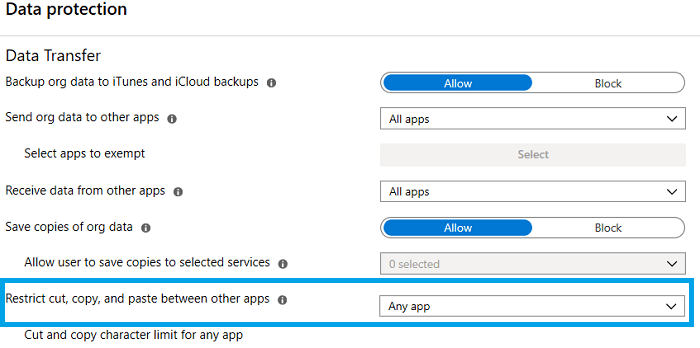
Závěr
Pokud vaše zařízení říká, že nemůžete vložit data vaší organizace do konkrétní aplikace, proveďte rychlé úpravy a soubor uložte a zavřete. Poté jej znovu otevřete a vložte data. Případně dlouze stiskněte oblast obrazovky, kam chcete data vložit, a vyberte Vložit. Pokud problém přetrvává, kontaktujte svého správce IT. Aktuální zásady správy aplikací vám mohou bránit ve vkládání dat mezi aplikacemi.
Podařilo se vám problém vyřešit? Našli jste jiné způsoby, jak tento problém vyřešit? Podělte se o své nápady v komentářích níže.